【easyrecovery pro 6.06激活版下载】Easyrecovery Pro 6.06 汉化版
软件介绍
easyrecovery pro 6.06破解版是一款功能十分强大的数据恢复软件,不仅能够轻松恢复丢失的数据,还可以进行系统的重建,支持磁盘诊断、数据恢复、文件修复、E-mail修复等等修复功能,无论是勿删的数据还是因为其他原因丢失的数据均能轻松找回。
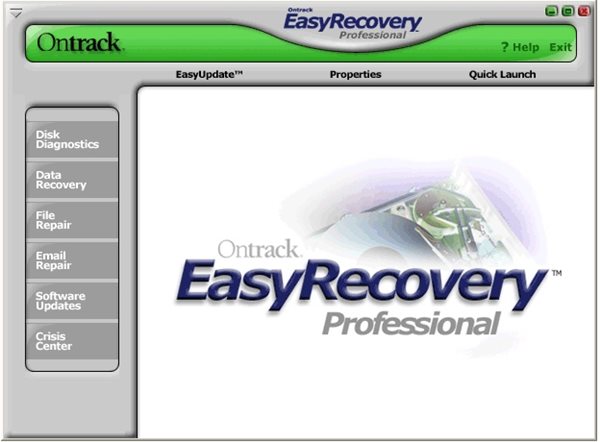
Easyrecovery Pro 6.06破解版功能介绍
【磁盘诊断】
驱动器测试,测试潜在的硬件问题;
SMART测试:监视并报告潜在的磁盘驱动器问题;
磁盘显示器:磁盘驱动器空间使用的详细信息;
分区测试:分析现有的文件系统结构;
数据顾问:创建自引导诊断工具盘;
【数据恢复】
高级恢复:使用高级选项来自定义数据恢复;
删除恢复:查找并恢复已经删除的文件;
格式化恢复:从已格式化的卷中恢复文件;
原始恢复:不含任何文件系统结构信息的恢复;
继续恢复:继续已保存的数据恢复会话;
紧急引导盘:创建紧急引导盘;
【文件修复】
ACCESS修复:修复损坏的数据库
EXCEL修复:修复损坏的电子表格
POWERPOINT修复:修复损坏的演示文稿
WORD修复:修复损坏的WORD文档
ZIP修复:修复损坏或无效的ZIP文件
【邮件修复】
修复损坏的MICROSOFT OUTLOOK文件;
修复损坏的MICROSOFT OUTLOOK EXPRESS文件;
Easyrecovery Pro 6.06支持的数据恢复方案
高级恢复——使用高级选项自定义数据恢复
删除恢复——查找并恢复已删除的文件
格式化恢复——从格式化过的卷中恢复文件
Raw 恢复——忽略任何文件系统信息进行恢复
继续恢复——继续一个保存的数据恢复进度
紧急启动盘——创建自引导紧急启动盘
其支持的磁盘诊断模式包括:
驱动器测试——测试驱动器以寻找潜在的硬件问题
SMART 测试——监视并报告潜在的磁盘驱动器问题
空间管理器——磁盘驱动器空间情况的详细信息
跳线查看——查找IDE/ATA 磁盘驱动器的跳线设置
分区测试——分析现有的文件系统结构
数据顾问——创建自引导诊断工具
安装方法
1.下载Easyrecovery Pro 6.06破解版文件后先解压,推荐使用winrar压缩软件,然后运行安装程序开始安装
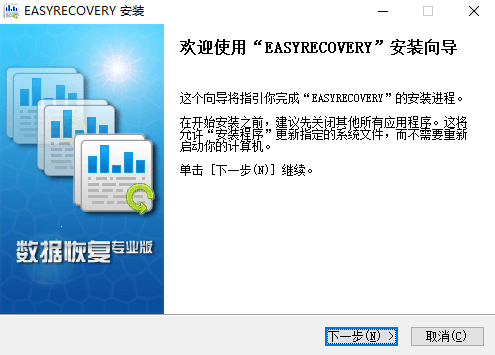
2.点击浏览可以自定义软件的安装路径,建议不要安装在C盘
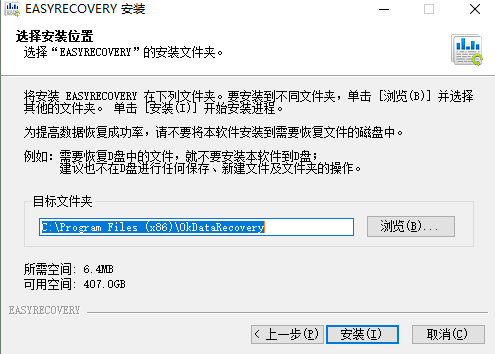
3.等待软件安装完成,需要一段时间
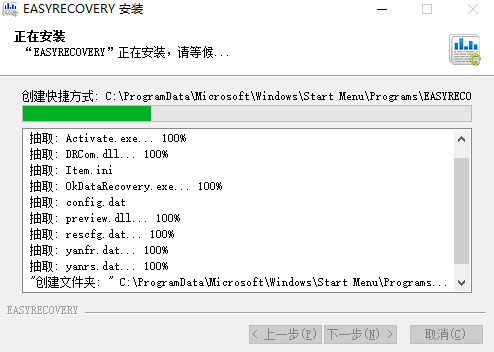
4.点击完成后即可开始使用软件了
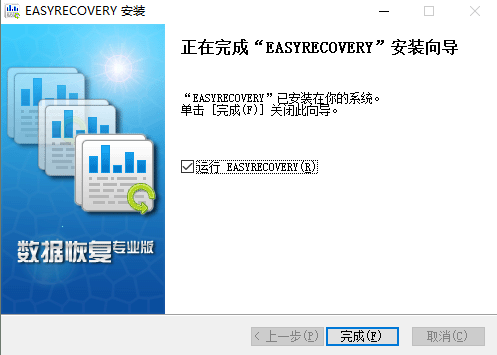
新手常见问题
【一、如何恢复彻底删除的文件?】
1、打开软件,开始进入向导第一步,即可看到这项功能的详细介绍,选择 【硬盘驱动器】 ,如下图所示:
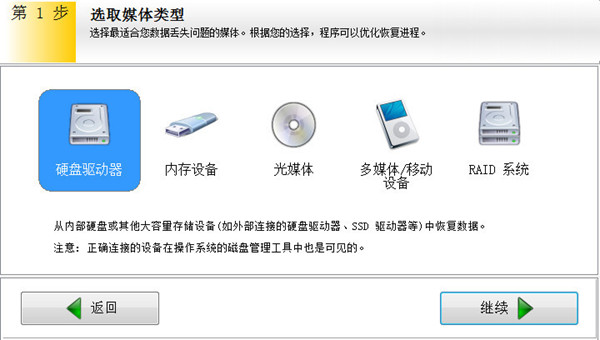
2、点击【继续】,选择被彻底删除的文件原来所在的电脑磁盘,这里选择E盘。
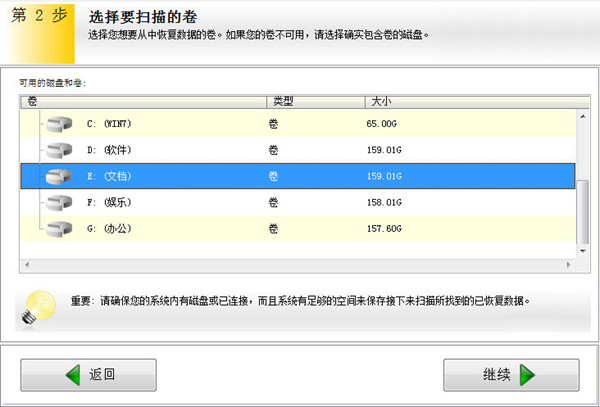
3、点击【继续】,选择【删除文件恢复】。如下图:
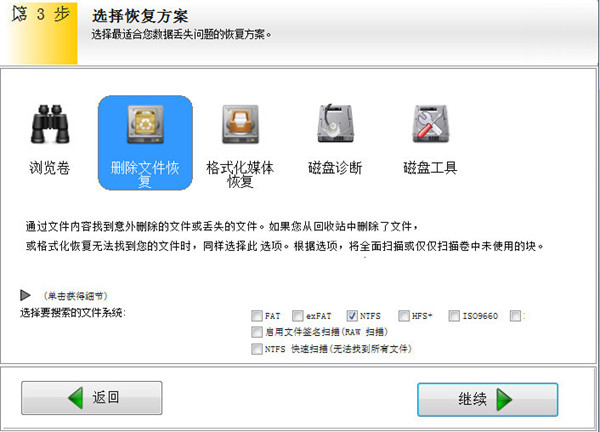
4、点击【继续】,检查选项。
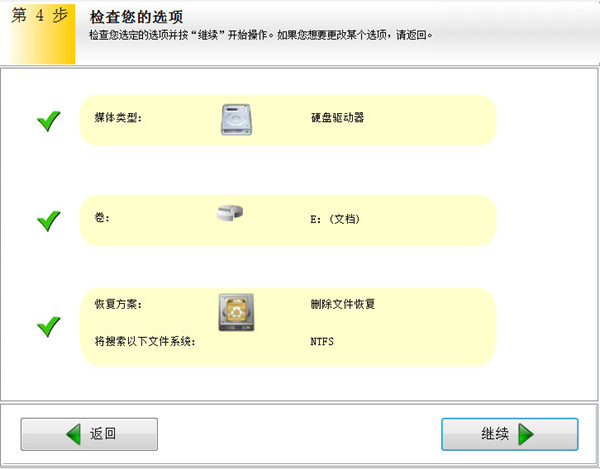
5、确认无误,点击【继续】,进入扫描阶段,等到查找进程结束之后,可以根据文件的修改日期和类型进行定位搜索恢复,找到你需要恢复的文件,右击【另存为】即可保存。
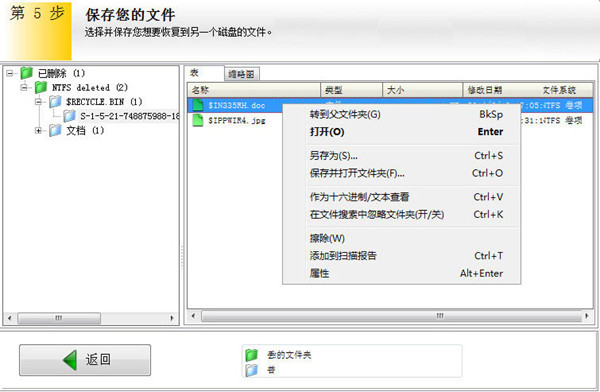
如果你有重要的文件被误删除过,那就赶快使用EasyRecovery来恢复吧,只要未做过多的写入操作,时间相隔的不要太久(相隔太久原来删除的文件就有可能被覆盖掉的),相信一定能够恢复删除文件的!
【二、EasyRecovery恢复的文件乱码,怎么回事?】
EasyRecovery数据恢复软件按照Raw模式恢复,将会把磁盘上所有疑似为删除标记的都作为文件提取出来,以供人工拣选、提取,通常是可以将文件完整恢复的。
那EasyRecovery恢复的文件乱码,怎么回事?这是文件损坏或者关联文件出现问题。在文件删除后进行了其他操作,在删除文件的那个盘上写入了其它文件,或者是其它程序在那个盘上写入了新文件,找回的文件的数据被新写入的数据覆盖了(文件被覆盖了怎么办),这就导致文件出现损坏、乱码、打不开等问题。
所以,如果文件意外或者其他原因将文件丢失,不要在发生数据丢失的硬盘驱动器上继续工作或者进行其他操作,这样文件恢复的可能性越大。
【三、EasyRecovery恢复文件时不显示分区?】
用EasyRecovery恢复文件时不显示分区,主要是因为分区损坏而造成的。
而造成分区损坏的原因有很多,如:
1. 不正确地开、关主机电源,如经常强行关机;
2. 频繁得对硬盘进行压缩;
3. 经常受到震动,特别是强烈的震动;
4. 受病毒破坏,如如硬盘逻辑锁、CIH病毒会破坏硬盘的主引导记录和分区表等;某些木马会对电脑进行删除或格式化等操作;
5. 硬盘出现坏道时未及时进行处理;
6. 使用环境不好,灰尘太多,烟雾大,环境温度太低或太高;
7. 拆装硬盘的方法不当,使其受到异常震动或静电击穿电子零件。
对于物理损坏是无法修复的,对于逻辑损坏一般可以修复:
1. 对于主引导记录损坏,可以运行FDISK/MBR命令进行修复或用杀毒软件或进行修复;
2. 对于分区表损坏可以用杀毒软件进行修复;
3. 对于硬盘零道损坏,可以用pc3000来处理进行硬盘数据恢复;
4. 对于逻辑坏道可以在DOS下运行scandisk/all ;
5. 使用低格软件如Lformat、DM等进行修复。
安装方法
1、启动EasyRecovery Professional 进入软件主界面,选择数据修复项会出现如图的界面大家可以根据自己的需要来选择应用。
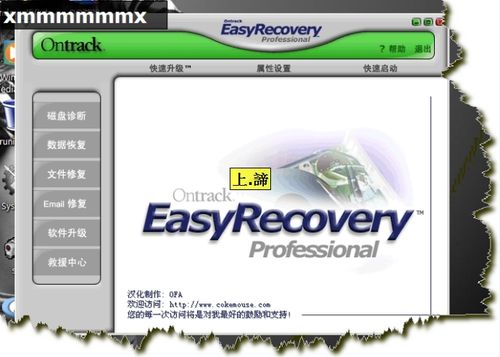
2、在右侧选择任何一种数据修复方式都会出现相应的用法提示,如我使用(删除恢复)项来查找并恢复已删除的文件时,就会在界面右侧出现相应的使用提示。
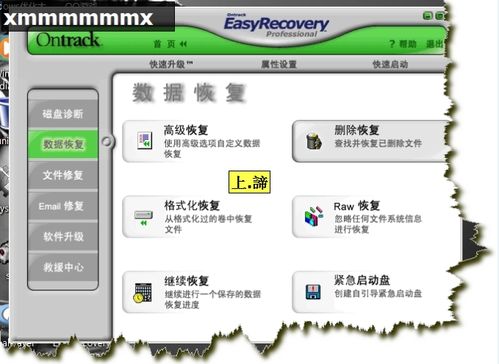
3、选择你想要恢复的文件所在驱动器进行扫描,也可以在文件过滤器下直接输入文件名或通配符来快速找到某个或某类文件。如果要对分区执行更彻底的扫描可以勾选“完全扫描”选项。
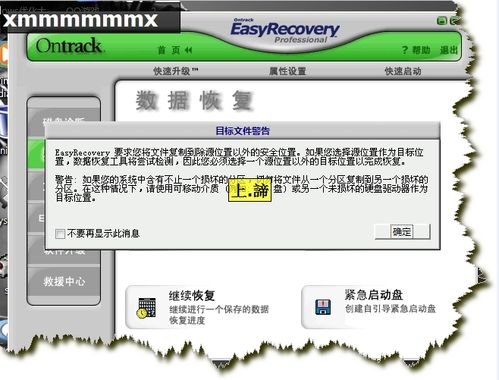
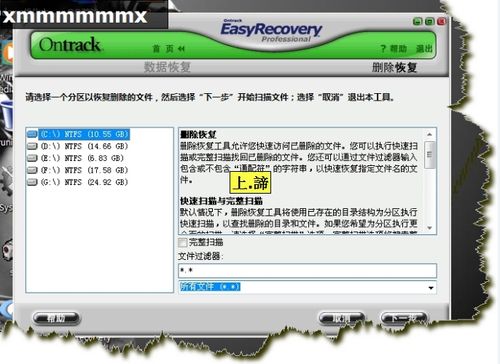
4、扫描之后,你曾经删除的文件及文件夹会全部呈现出来,现在需要的就是耐心地寻找、勾选,因为文件夹的名称和文件的位置会发生一些变化,这时要细心的看。
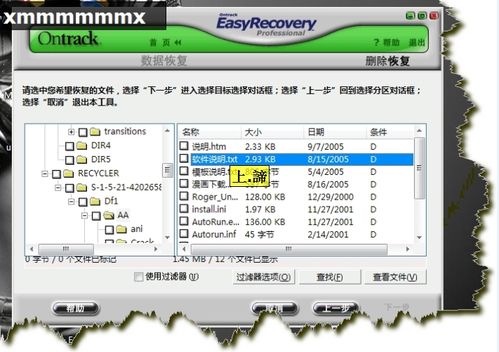
5、如果不能确认文件是否是想要恢复的,可以通过查看文件命令来查看文件内容(这样会很方便的知道该文件是否是自己需要恢复的文件)
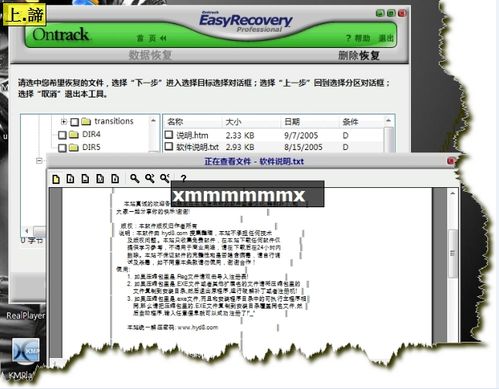
6、选择好要恢复的文件后,它会提示你选择一个用以保存恢复文件的逻辑驱动器,此时应存在其它分区上。所以最好准备一个大容量的移动硬盘,这一点在误格式化某个分区时尤为重要(使用的时候一定要记住这点)
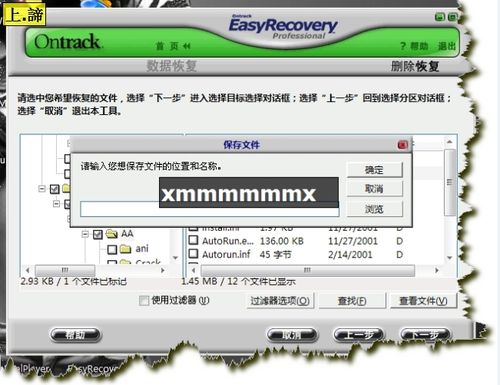
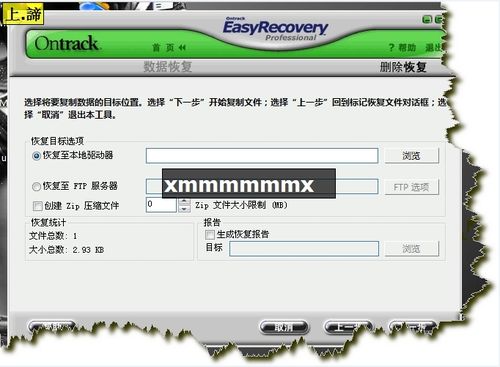
7、点击下一步进行扫描后,会出现恢复摘要,你可以打印出来也可以保存为文件
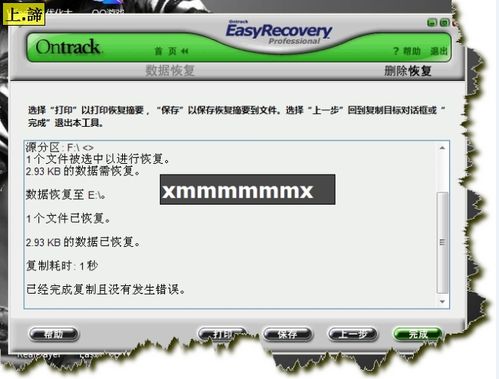
8、当恢复完成后要退出时,它会跳出保存恢复状态的对话框,如果进行保存,则可以在下次运行EasyRecovery Professional 时通过执行EasyRecovery Professional 命令继续以前的恢复。这一点在没有进行全部恢复工作时非常有用
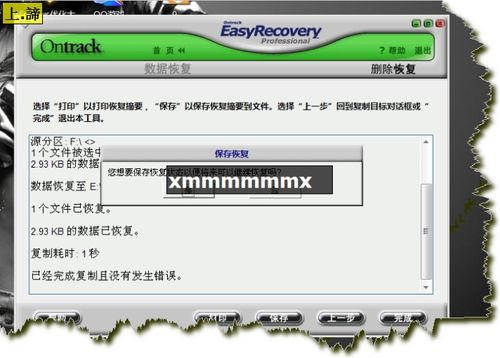
下载仅供下载体验和测试学习,不得商用和正当使用。

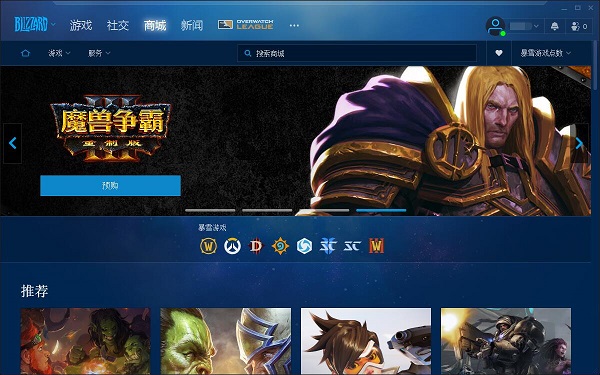

发表评论